Fotogrāfija un digitālā attēlu apstrāde iet roku rokā, kad runa ir par attēla vizuālās izteiksmes spēka uzlabošanu. Šajā pamācībā tu iemācīsies, kā efektīvi Fotostruktūras iekļaut savos attēlos ievietot, lai iegūtu pārsteidzošus detaļas. Šajā procesā mēs izmantosim dažādas tehnikas programmā Photoshop, lai nodrošinātu, ka šīs struktūras nevainojami tiek integrētas kopējā attēlā.
Galvenie secinājumi
- Poligona lasso izmantošana, lai precīzi izvēlētos apgabalus.
- Perspektīvas un tonalitātes kontrole harmoniskai integrācijai.
- Efektīva krāsu koriģēšana, lai samazinātu krāsu nokrāsas.
- Slāņu organizācijas nozīmīgums, lai saglabātu pārskatatstību.
Solī pa solim vadlīnijas
1. solis: Apgabala izvēle
Vispirms tu vēlies izvēlēties apgabalu, kuru tu plāno apstrādāt ar fotostruktūru. Izmanto poligona lasso rīku, lai izvēlētos konkrēto apgabalu, sekojot malām un precīzi izvēloties. Tu pamanīsi, ka tava sākotnējā tekstūra var šķist pārāk liela.
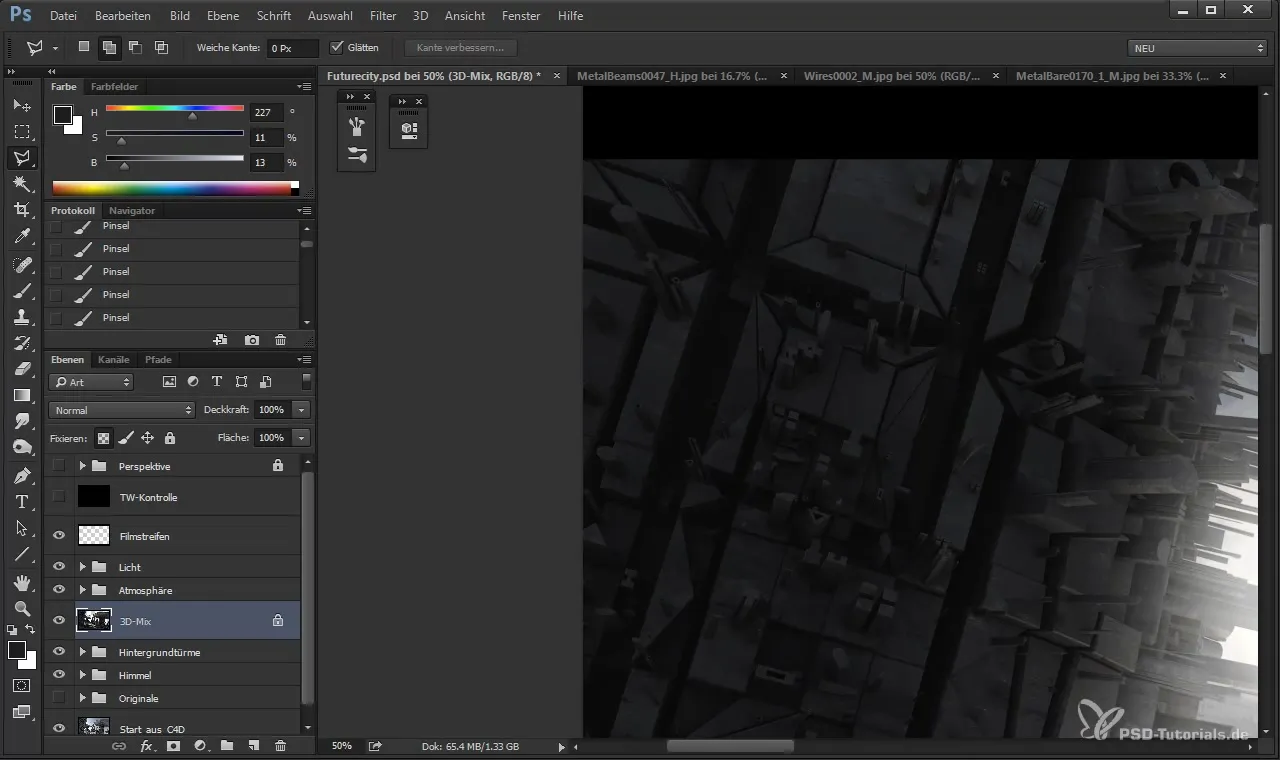
2. solis: Perspektīvas pielāgošana
Fokusējies uz izvēlēto laukumu un apskati perspektīvas palīdzības līnijas, lai veiktu pareizu pielāgošanu. Pārliecinies, ka līnijas vertikālēm ir pareizas, jo tas atbalsta integrācijas ticamību. Apstiprini perspektīvas korekciju.
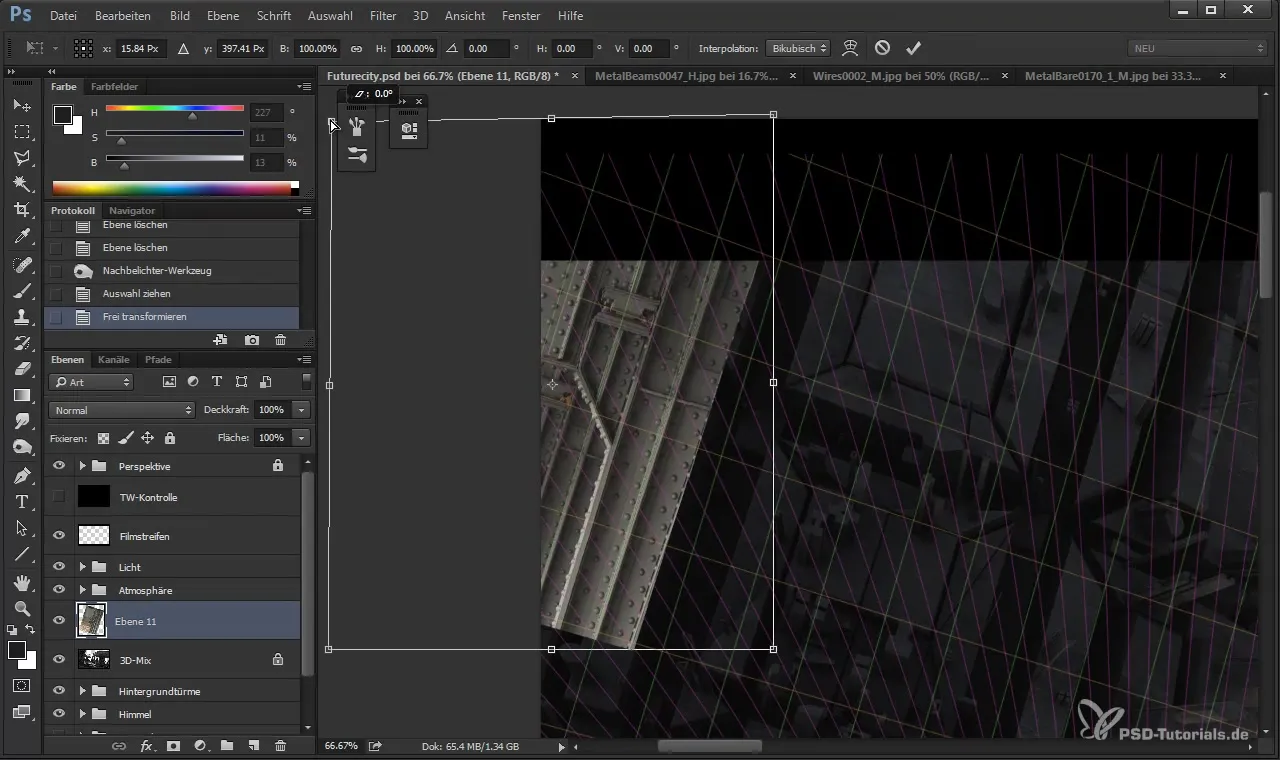
3. solis: Tonālā kontrole
Tagad ir laiks pielietot tonālās kontroles rīku. Nospied Ctrl + L, lai atvērtu tonālās korekcijas dialoglodziņu. Spēlējies ar gaismām, vidējiem toņiem un ēnām, lai pielāgotu kontrastu un nodrošinātu, ka jaunā tekstūra harmoniski iederas attēlā. Tumšini gaišās malas rūpīgi, lai iegūtu vienotu izskatu.
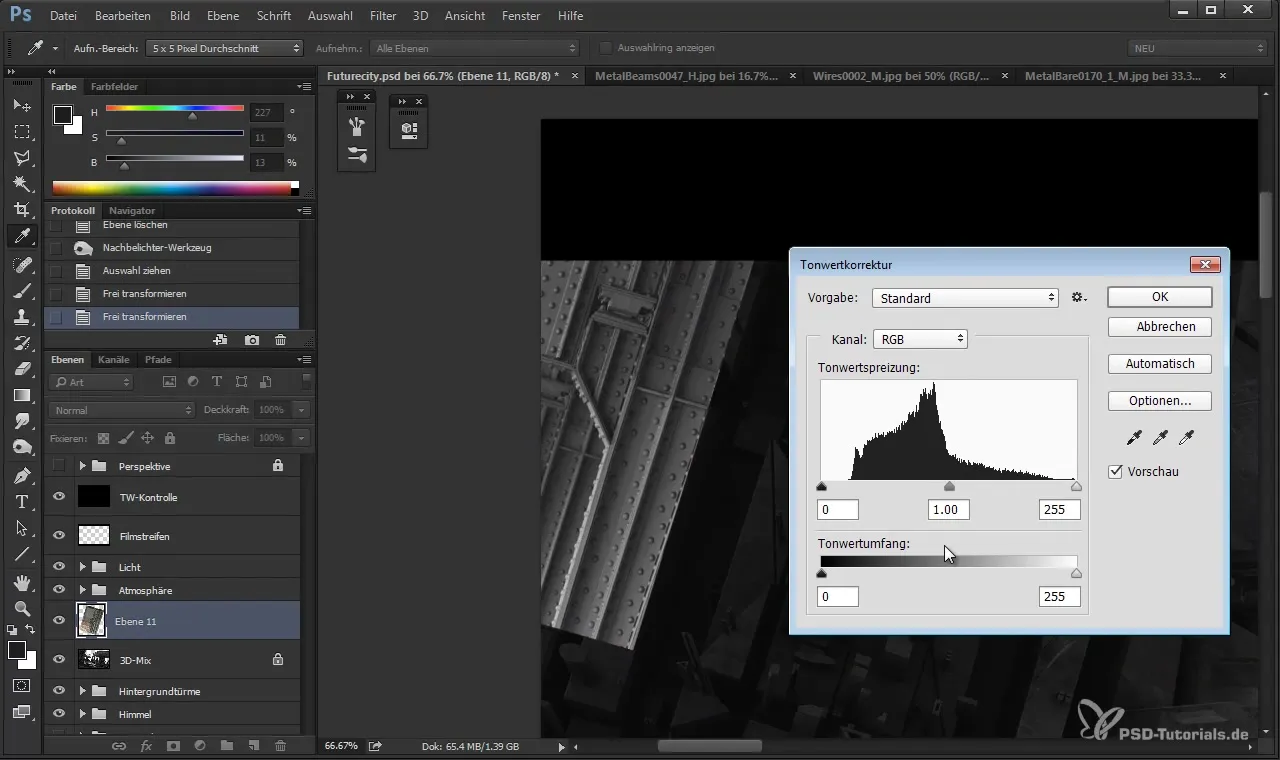
4. solis: Krāsu korekcija
Lai noņemtu nevēlamās krāsu nokrāsas, atver gradācijas līkni, izmantojot komandu Ctrl + U. Šeit tu vari koncentrēties uz krāsu toņiem, lai iegūtu līdzsvarotu krāsu shēmu. Īpaši uzmanies, lai krāsu tonis nebūtu pārāk dzeltenīgs vai sarkans. Tiešās krāsu korekcijas palīdzēs tev padarīt tekstūru vēl reālistiskāku.
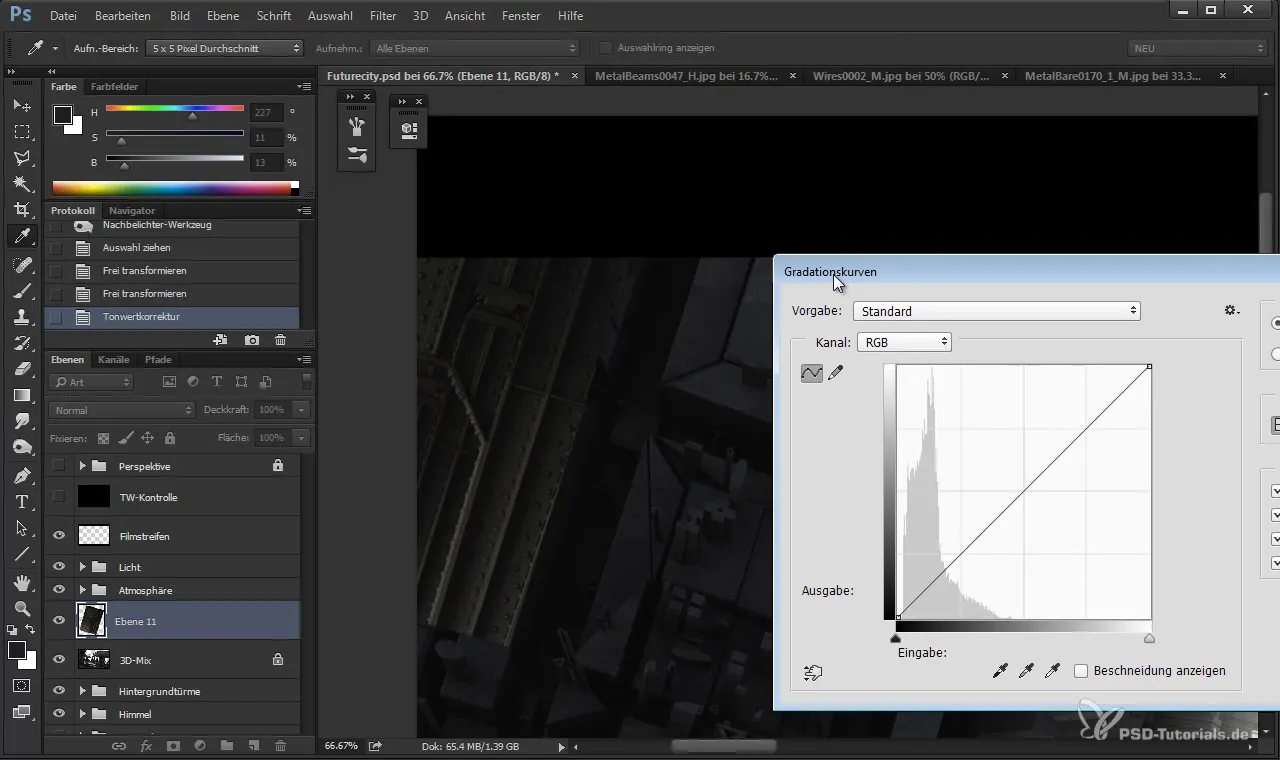
5. solis: Finierēšana ar apgaismotāju
Tagad tu pievēršies finierēšanai. Tu vari izmantot apgaismotāju, lai notumšinātu gaišas zonas un tādējādi radītu lielāku dziļumu. Pirmkārt, izvēlies N par apgaismotāja rīku un izmanto otas lielumu, lai strādātu precīzi. Esi rūpīgs un pārliecinies, ka struktūras tiek saglabātas un netiek pilnībā pārklātas.
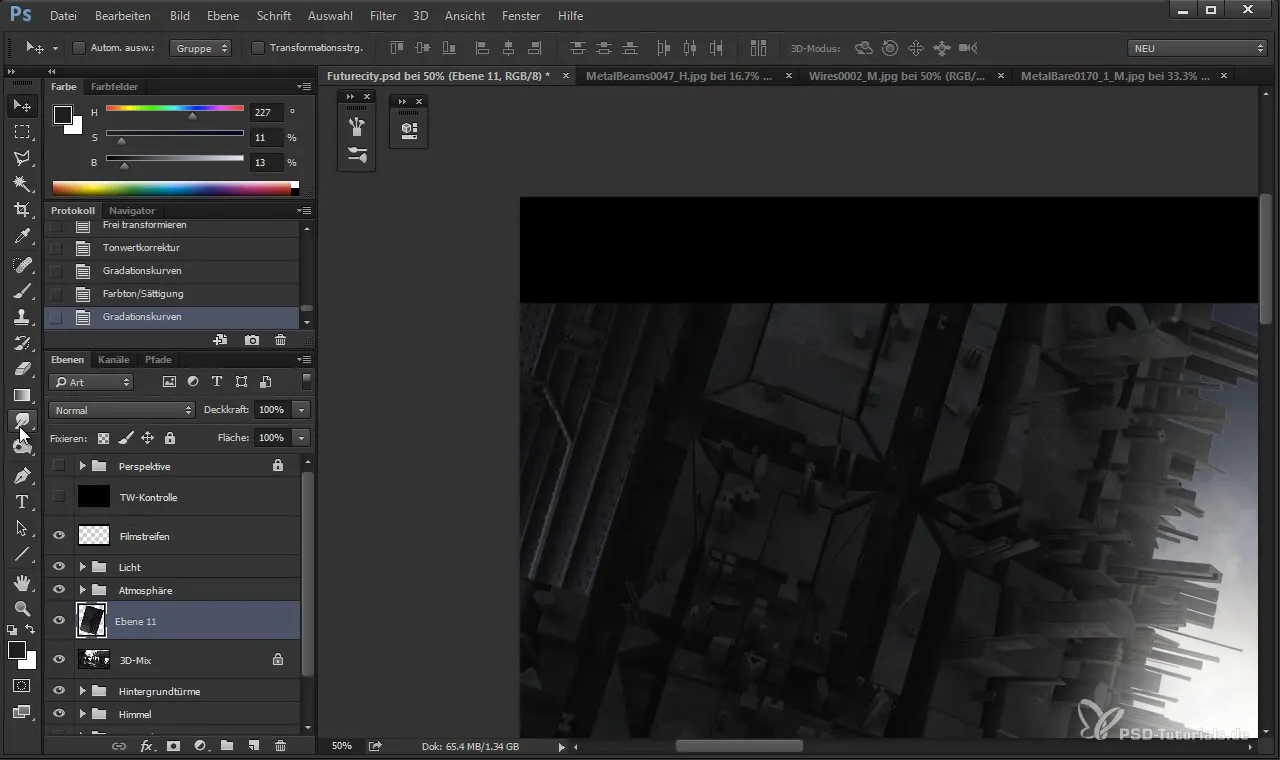
6. solis: Malu uzlabošana
Tagad tu nonāc pie punkta, kad vēlies optimizēt struktūras malas. Poligona lasso rīks var atkal palīdzēt, ja vēlies atkārtoti apstrādāt specifiskas zonas, kas vēl nav perfekti integrētas. Izmēri problemātiskās malas, lai iegūtu harmonisku kopskatījumu.
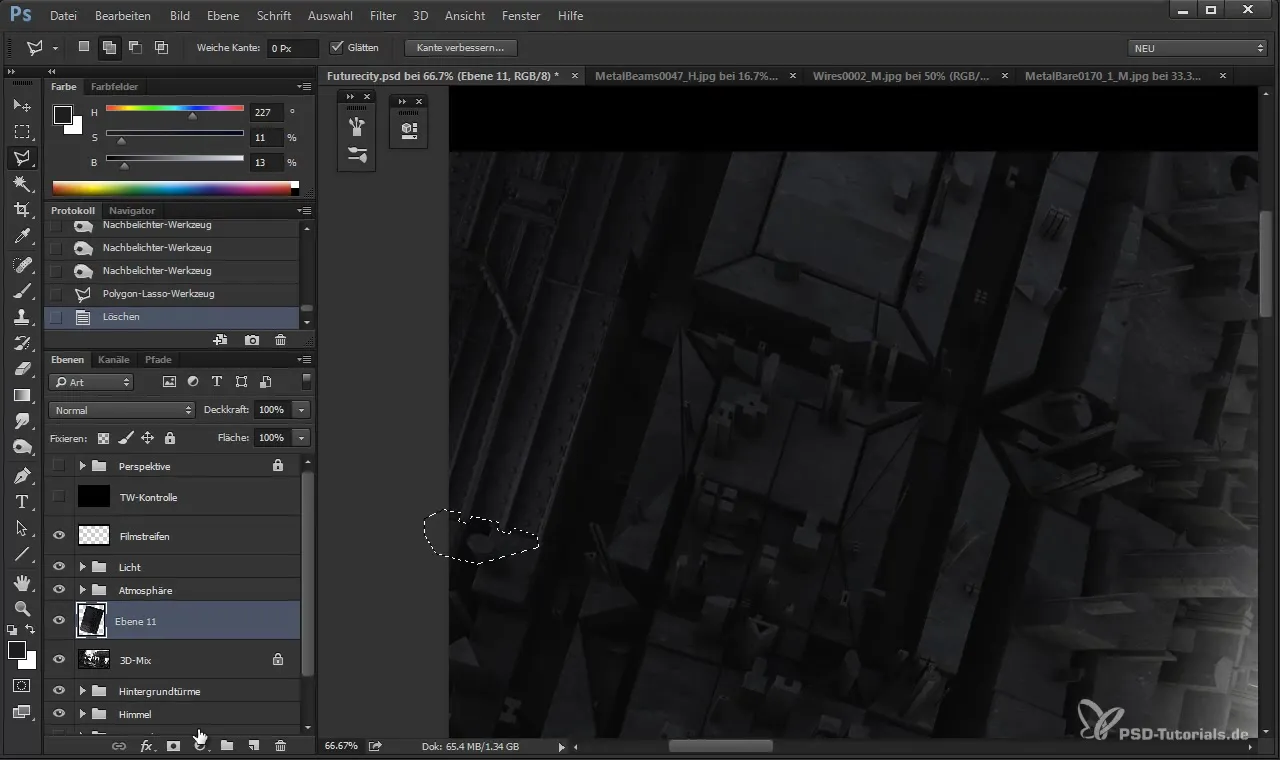
7. solis: Citas struktūras pievienošana
Ja pirmā tekstūra ir labi integrēta, tu vari pievienot vēl vienu struktūru. Tu varētu, piemēram, iekļaut citu elementu, piemēram, caurules vai vadus, lai papildinātu attēlu. Pat šajā gadījumā tev vajadzētu atkal pielāgot perspektīvu un tonalitāti, lai jauni elementi nevainojami iekļautos attēlā.

8. solis: Slāņu organizēšana
Ārkārtīgi svarīga ir slāņu tīra organizācija, lai nodrošinātu projekta pārskatatstību. Apvieno līdzīgas tekstūras un izmanto grupas, lai saglabātu pārskatu. Tas ir būtiski, lai vēlāk ātri un efektīvi veiktu izmaiņas. Pārliecinies, ka tavas izmaiņas nav destruktīvas, lai saglabātu tavu apstrādes elastību.
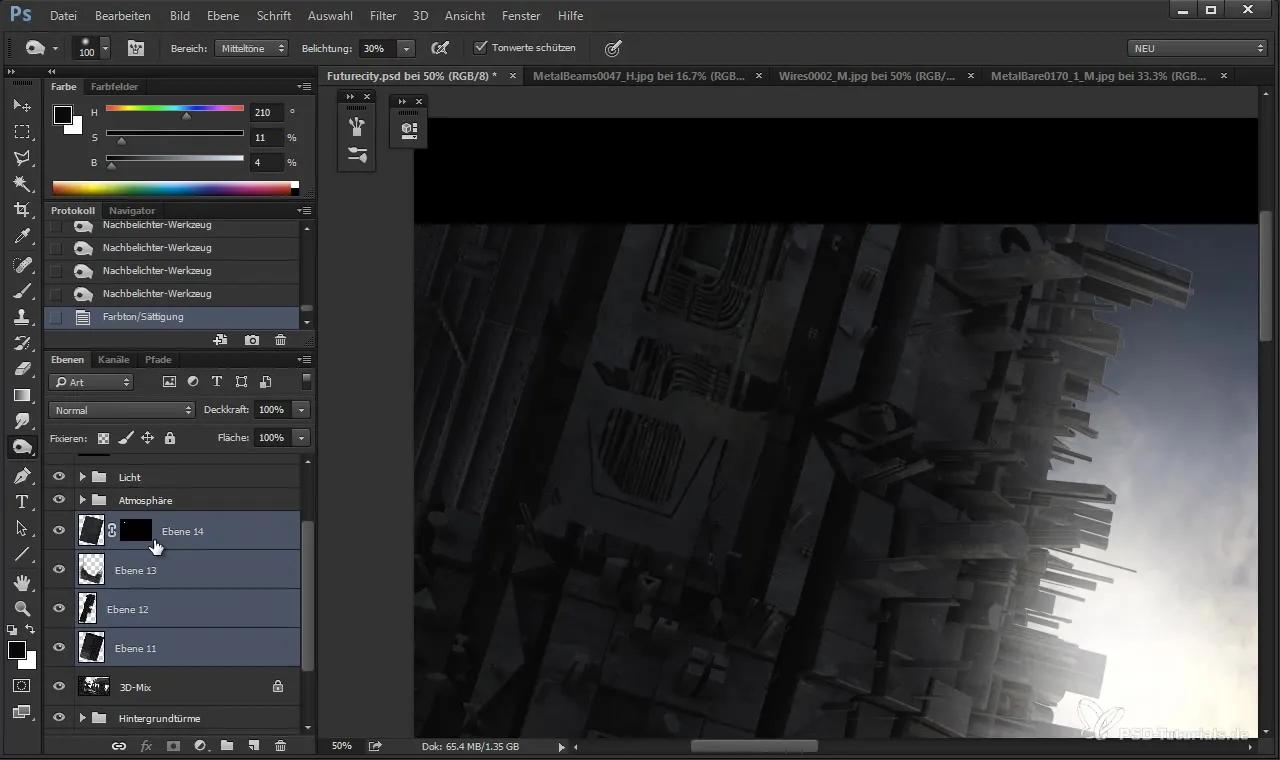
Kopsavilkums - Cinema 4D saskaras ar Photoshop: Fotostruktūru ievietošana I
Šajā pamācībā tu esi iemācījies, kā efektīvi integrēt fotostruktūras programmā Photoshop. Sākot ar precīzu apgabala izvēli, līdz perspektīvas pielāgošanai, mērķtiecīgām krāsu korekcijām un slāņu organizācijai – visi šie soļi ļauj tev bagātināt savus attēlus ar dziļumu un detaļām. Ar šīm tehnikām tu esi lieliski sagatavots, lai īstenotu savus radošos projektus.
Biežāk uzdotie jautājumi
Kā es varu pielāgot tekstūru?Izmanto poligona lasso, lai izvēlētos vēlamo apgabalu un pielāgo tonālos rādītājus, kā arī perspektīvu.
Kāpēc ir svarīgas tonālās korekcijas?Tonālās korekcijas palīdz pielāgot kontrastu un gaišumu tavas tekstūras, lai tās labāk iederētos kopējā attēla.
Kā man vajadzētu optimizēt krāsas savās tekstūrās?Izmanto gradācijas līknes un krāsu toņa piesātinājuma pielāgojumus, lai samazinātu nevēlamas krāsu nokrāsas.
Kā es varu labāk organizēt savus slāņus?Apvienojot līdzīgas tekstūras un izmantojot slāņu vadību, tu vari uzlabot projekta pārskatatstību.
Kā novērst, lai mana attēlu apstrāde neradītu pārslodzi?Strādā destruktīvi, lai izveidotu brīvas vietas savos slāņos, un saglabā struktūras vienkāršas, lai noturētu skaidrību attēlā.


